Bạn đang chán nản vì không hiểu lý do tại sao mỗi lần đăng video lên TikTok lại bị mờ, không đạt được chất lượng tốt nhất nên xem rất khó chịu. Trong bài viết này, Phần Mềm Marketing sẽ hướng dẫn bạn cách quay TikTok không bị mờ đơn giản nhất. Mời các bạn cùng theo dõi nhé!

I. Nguyên nhân khiến quay video TikTok bị mờ
Có rất nhiều nguyên nhân dẫn đến tình trạng quay TikTok bị mờ, bao gồm cả nguyên nhân chủ quan của người dùng và nguyên nhân khách quan của ứng dụng. Dưới đây là một số nguyên nhân gây nên tình trạng quay video TikTok bị mờ hoặc vỡ:
- Do đường truyền internet yếu hoặc không ổn định khi đang quay video.
- Do camera của điện thoại bị bám bụi bẩn nên video được quay trực tiếp trên TikTok bị mờ, nhòe.
- Ứng dụng TikTok bị lỗi đột ngột, vì thế mà không tránh khỏi việc chất lượng video bị mờ.
- Hiện tại, TikTok chỉ hỗ trợ đăng tải những video có độ phân giải FullHD (1080p) nên nếu bạn muốn up lên những video 2K, 4K thì chất lượng video sẽ bị giảm xuống.
- Do chất lượng video gốc kém nên khi đăng lên TikTok sẽ không được sắc nét.
II. Những cách quay TikTok không bị mờ đơn giản
Nếu bạn sử dụng TikTok thường xuyên, chắc hẳn bạn là người xem video hoặc up video không ít lần trên nền tảng này. Và nếu thấy các dấu hiệu bị mờ, nhòe trên video TikTok, hãy thử áp dụng những cách quay TikTok không bị mờ dưới đây:
1. Kiểm tra lại chất lượng video gốc
Bạn hãy kiểm tra lại để đảm bảo rằng video ban đầu của mình có chất lượng tốt nhất trước khi đăng lên TikTok. Nếu bạn sử dụng phần mềm chỉnh sửa video thì bạn nên lưu ý lựa chọn độ phân giải tốt nhất cho video trước khi xuất ra.
Nếu bạn quay video TikTok trực tiếp trên ứng dụng thì hãy đảm bảo camera không bị dính bụi bẩn hoặc dấu vân tay vì điều này sẽ khiến video của bạn bị mờ đi, không rõ nét.
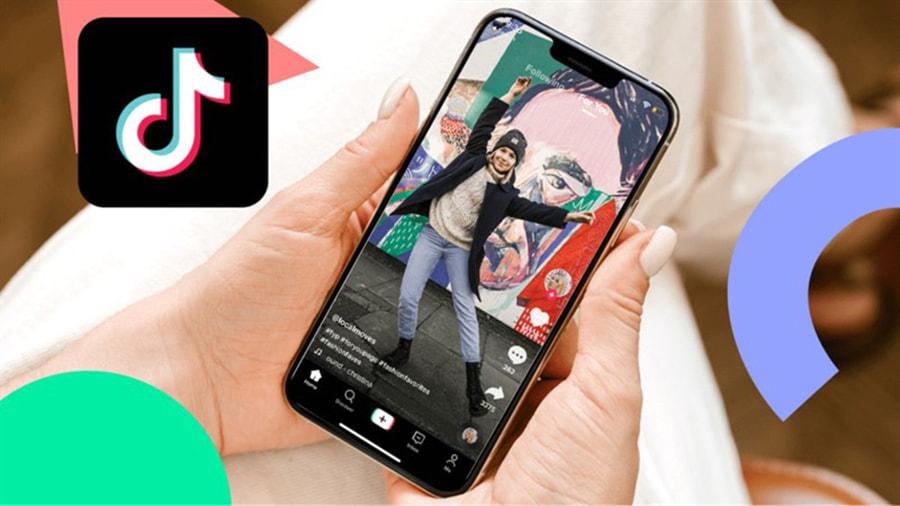
2. Kiểm tra lại tốc độ mạng
Trong quá trình quay video và đăng lên TikTok, bạn cần đảm bảo tốc độ mạng ổn định, không chập chờn hay quá yếu. Một mẹo nhỏ khi bạn gặp phải vấn đề này là Tắt đi và kết nối lại WiFi, Dữ liệu di động.
3. Chia sẻ trực tiếp video từ Thư viện lên TikTok
Thay vì quay và đăng video trực tiếp lên TikTok, một mẹo nhỏ bạn có thể áp dụng là chia sẻ video từ Album qua ứng dụng để có chất lượng video tốt hơn. Bạn có thể thực hiện theo các bước sau đây:
- Bước 1: Mở Thư viện / Album ảnh trên điện thoại.
- Bước 2: Chọn video bạn muốn đăng lên TikTok. Nhấn giữ.
- Bước 3: Chọn Gửi. Tìm kiếm chọn TikTok để chia sẻ video trực tiếp từ Album.
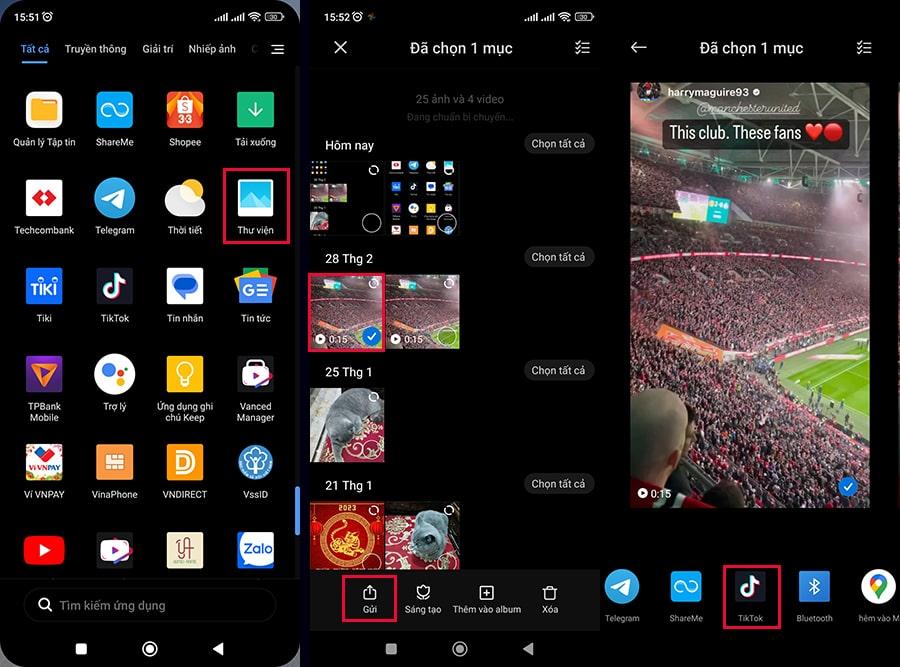
- Bước 4: Tùy chỉnh, edit, chèn âm thanh đối với video gốc hoặc đăng tải luôn nếu đã qua chỉnh sửa. Nhấn Tiếp.
- Bước 5: Viết cap video, chèn hashtag. Ở mục tùy chọn, bạn bấm vào nút gạt để bật tính năng Cho phép tải lên chất lượng cao. Cuối cùng, nhấn Đăng là xong.
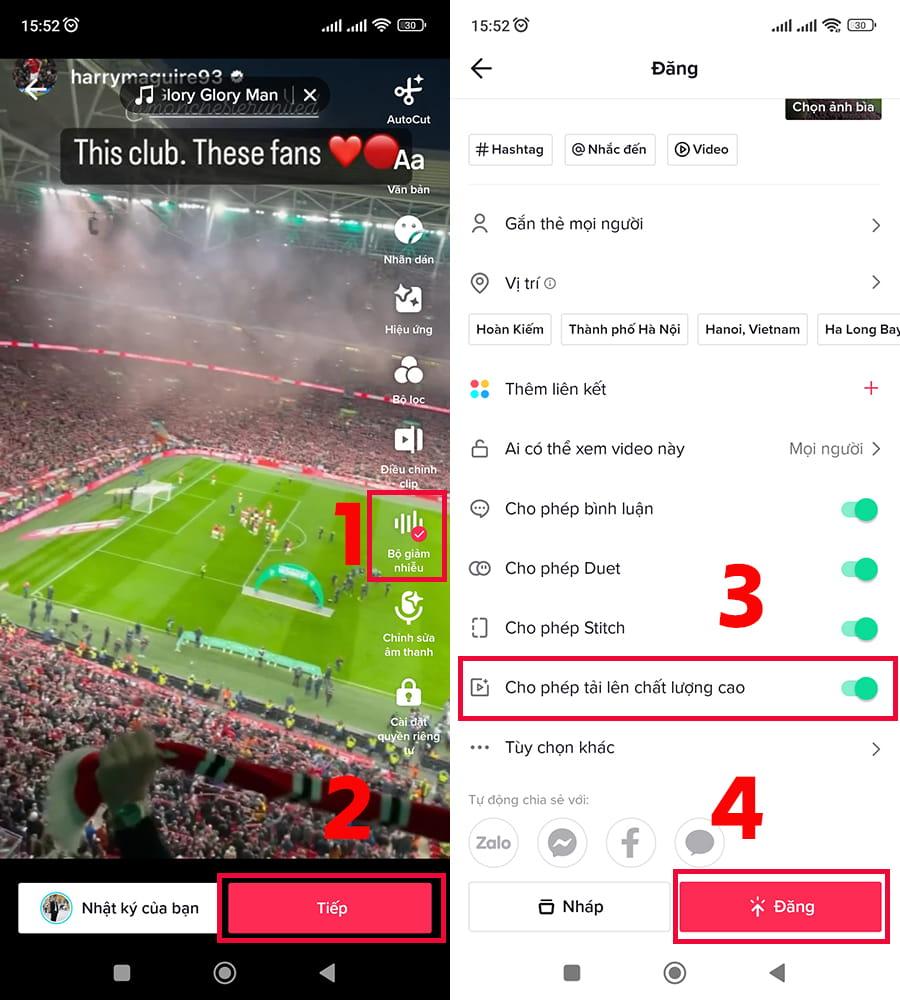
4. Tắt tính năng tiết kiệm dữ liệu
Để thực hiện quay TikTok không bị mờ, bạn cần tắt tính năng Tiết kiệm dữ liệu trên ứng dụng. Bạn thực hiện theo các bước sau đây:
- Bước 1: Bạn mở ứng dụng TikTok, nhấn vào biểu tượng Hồ sơ => nhấn vào biểu tượng Menu (dấu 3 gạch ngang) => chọn Cài đặt và quyền riêng tư.
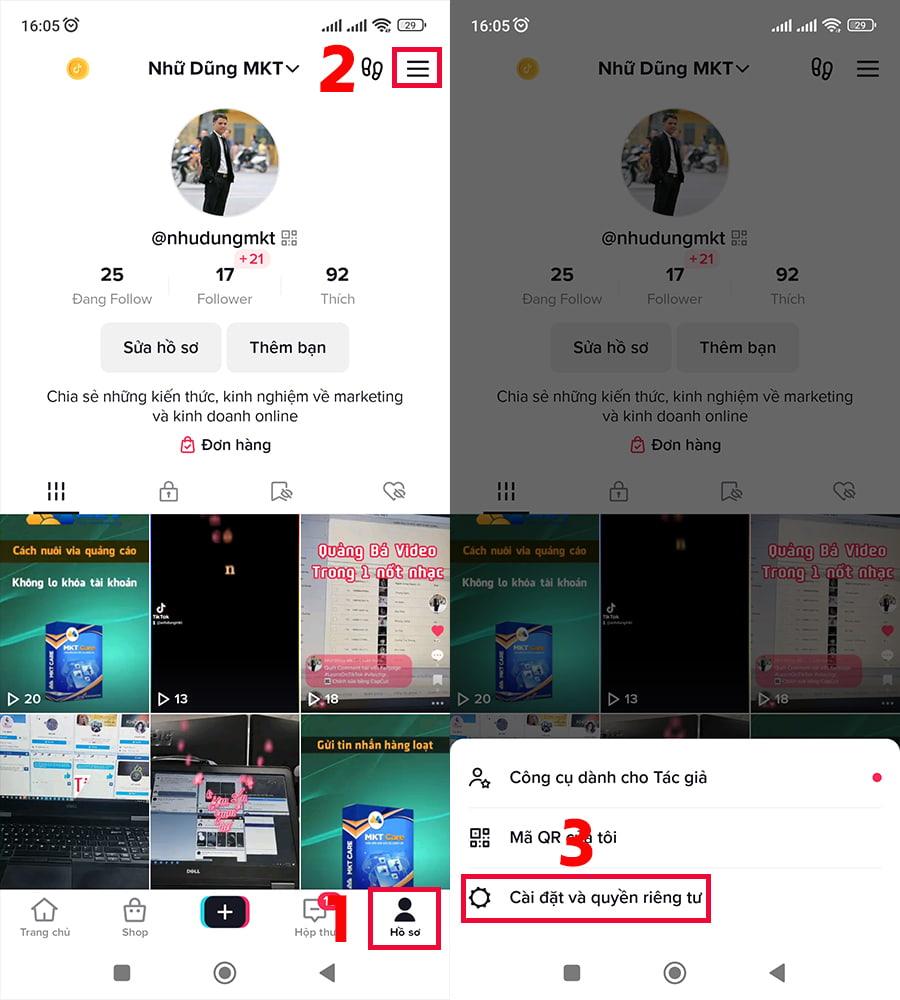
- Bước 2: Tiếp đến, bạn kéo xuống dưới và chọn Trình Tiết kiệm Dữ liệu => bấm vào nút gạt để Tắt tính năng Trình Tiết kiệm dữ liệu. Cuối cùng bạn khởi động lại ứng dụng để đăng video.
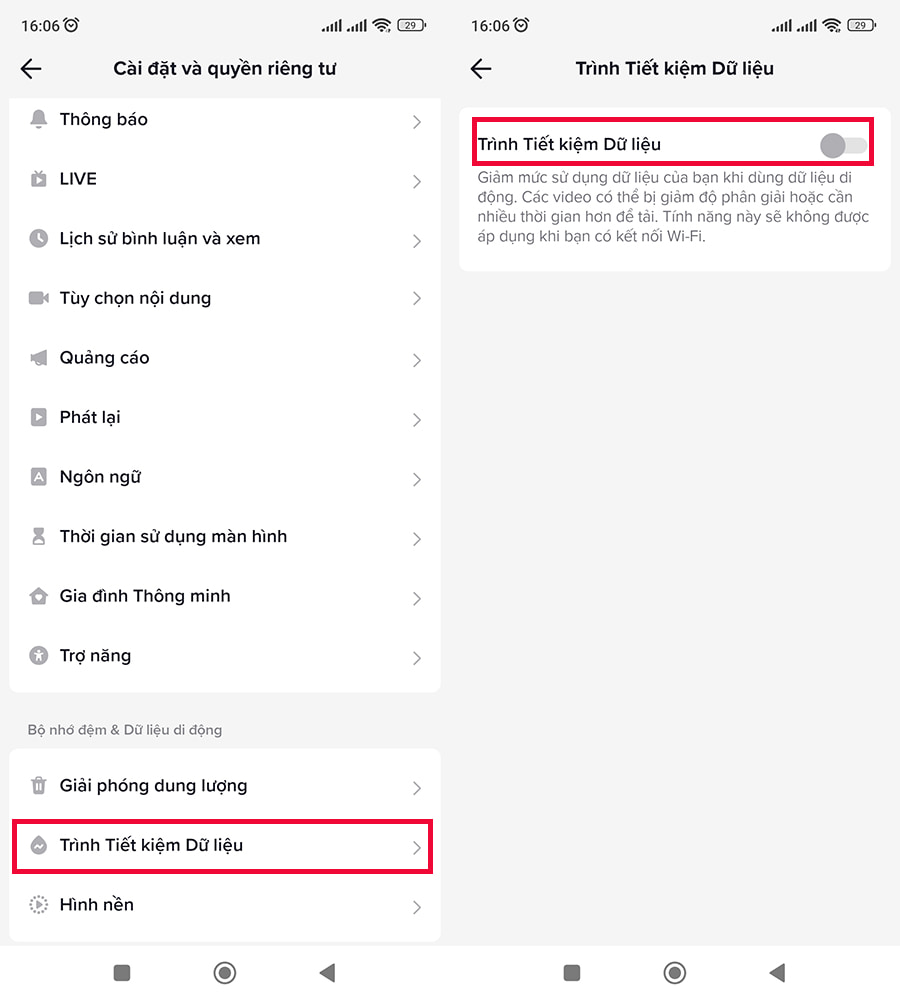
Lưu ý: Nếu bạn sử dụng WiFi, việc tắt tiết kiệm dữ liệu sẽ giúp bạn đăng các video chất lượng tốt. Nhưng nếu bạn sử dụng các gói Dữ liệu di động, bạn nên cân nhắc khi tắt tính năng này.
5. Khởi động lại điện thoại và cài đặt lại TikTok
Nếu đã thử hết tất cả những cách trên nhưng tình trạng video bị mờ khi up lên TikTok không được cải thiện, bạn hãy khởi động lại máy. Tuy đây là thao tác đơn giản nhưng lại rất cần thiết khi các ứng dụng gặp phải lỗi nào đó.
Bên cạnh đó, bạn có thể đăng xuất TikTok rồi đăng nhập lại để quay video lại từ đầu. Nếu TikTok bị lỗi, bạn cần gỡ ứng dụng và cài đặt lại TikTok phiên bản mới nhất trên CH Play hoặc App Store.
Kết luận
Trên đây, Phần Mềm Marketing đã hướng dẫn bạn những cách quay TikTok không bị mờ đơn giản nhất. Hãy tham khảo ngay bỏ túi cho mình những thông tin hữu ích khi cần thiết nhé. Chúc các bạn thành công và có những video TikTok lên trend triệu view nhé!
Bài viết cùng chủ đề:
- Duet trên Tiktok là gì? Cách quay video Duet Tiktok
- Stitch tên Tiktok nghĩa là gì? Mẹo tạo nội dung hấp dẫn từ Stitch Tiktok
- SCLK là gì trên TikTok? Lợi ích của SCLK trên TikTok là gì?



























